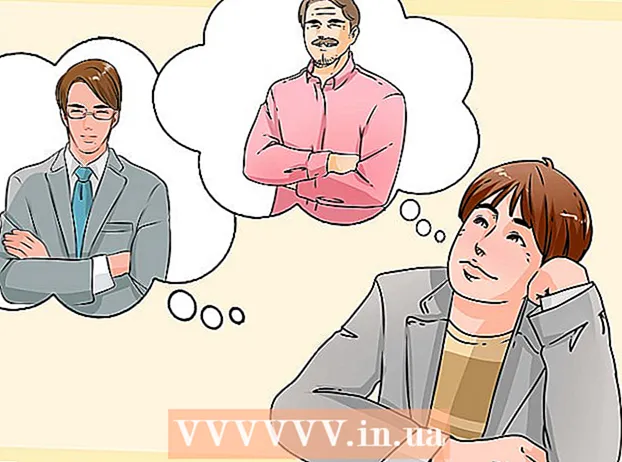Autor:
William Ramirez
Data Utworzenia:
17 Wrzesień 2021
Data Aktualizacji:
1 Lipiec 2024

Zawartość
- Kroki
- Metoda 1 z 3: używanie iOS 7
- Metoda 2 z 3: używanie iOS 6
- Metoda 3 z 3: Przenoszenie zakupów z komputera
- Porady
- Ostrzeżenia
Jeśli robisz dużo zakupów w iTunes, może się okazać, że Twój iPhone nie ma wystarczająco dużo miejsca na wszystko, czego chcesz. Oczywiście zaczynasz usuwać coś starego, aby zrobić miejsce na nowe. Ale co, jeśli nagle znowu potrzebujesz czegoś z pilota? Dzięki aplikacji iTunes możesz przeglądać swoje stare zakupy i pobierać je ponownie w dowolnym momencie. Postępuj zgodnie z tym samouczkiem, aby dowiedzieć się, jak to zrobić.
Kroki
Metoda 1 z 3: używanie iOS 7
 1 Otwórz aplikację iTunes Store. Jeśli twoje ikony są posortowane w foldery, może to być folder „Muzyka”. Po otwarciu zostaniesz przeniesiony na stronę główną iTunes.
1 Otwórz aplikację iTunes Store. Jeśli twoje ikony są posortowane w foldery, może to być folder „Muzyka”. Po otwarciu zostaniesz przeniesiony na stronę główną iTunes.  2 Kliknij przycisk „Więcej”. Znajduje się na dole ekranu, w prawym rogu. Spowoduje to otwarcie menu iTunes.
2 Kliknij przycisk „Więcej”. Znajduje się na dole ekranu, w prawym rogu. Spowoduje to otwarcie menu iTunes.  3 Kliknij przycisk „Kupione”. To pozwoli Ci wybrać rodzaj zakupów, które chcesz wyświetlić. Możesz wybierać między muzyką, filmami i programami telewizyjnymi.
3 Kliknij przycisk „Kupione”. To pozwoli Ci wybrać rodzaj zakupów, które chcesz wyświetlić. Możesz wybierać między muzyką, filmami i programami telewizyjnymi.  4 Znajdź zawartość, którą chcesz pobrać. Po wybraniu kategorii znajdź zawartość, którą chcesz pobrać na iPhone'a. Jeśli oglądasz muzykę lub programy telewizyjne, kliknięcie nazwiska muzyka lub nazwy programu spowoduje wyświetlenie listy dostępnych opcji. Kliknij przycisk „iCloud”, aby rozpocząć pobieranie zawartości na telefon.
4 Znajdź zawartość, którą chcesz pobrać. Po wybraniu kategorii znajdź zawartość, którą chcesz pobrać na iPhone'a. Jeśli oglądasz muzykę lub programy telewizyjne, kliknięcie nazwiska muzyka lub nazwy programu spowoduje wyświetlenie listy dostępnych opcji. Kliknij przycisk „iCloud”, aby rozpocząć pobieranie zawartości na telefon. - Możesz kliknąć przycisk „Pobierz wszystko” u góry listy, aby pobrać wszystko, co jest dostępne w określonej kategorii muzyków lub programów telewizyjnych.
 5 Sprawdź postęp pobierania. Po rozpoczęciu pobierania plików możesz sprawdzić postęp, klikając przycisk Pobieranie w menu Więcej. Spowoduje to wyświetlenie listy wszystkiego, co jest aktualnie pobierane, a także postępu bieżącego pobierania.
5 Sprawdź postęp pobierania. Po rozpoczęciu pobierania plików możesz sprawdzić postęp, klikając przycisk Pobieranie w menu Więcej. Spowoduje to wyświetlenie listy wszystkiego, co jest aktualnie pobierane, a także postępu bieżącego pobierania. - Jeśli pobierasz wiele plików naraz, możesz połączyć się z siecią Wi-Fi, aby nie przeciążać ruchu.
Metoda 2 z 3: używanie iOS 6
 1 Kliknij ikonę iTunes na ekranie głównym iPhone'a, aby uruchomić aplikację iTunes.
1 Kliknij ikonę iTunes na ekranie głównym iPhone'a, aby uruchomić aplikację iTunes. 2 Kliknij przycisk „Kupione” u dołu ekranu.
2 Kliknij przycisk „Kupione” u dołu ekranu. 3 Wybierz jedną z wyświetlonych kategorii.
3 Wybierz jedną z wyświetlonych kategorii. 4 Przesuń palcem, aby wyświetlić poprzednie zakupy. Możesz również użyć pola wyszukiwania, aby posortować wyniki. Kliknij na muzyka, program telewizyjny lub film, w zależności od wybranej kategorii.
4 Przesuń palcem, aby wyświetlić poprzednie zakupy. Możesz również użyć pola wyszukiwania, aby posortować wyniki. Kliknij na muzyka, program telewizyjny lub film, w zależności od wybranej kategorii.  5 Teraz kliknij album lub serial, który chcesz obejrzeć. (Ten krok jest opcjonalny w przypadku wcześniej zakupionych filmów)
5 Teraz kliknij album lub serial, który chcesz obejrzeć. (Ten krok jest opcjonalny w przypadku wcześniej zakupionych filmów)  6 Wybierz piosenkę, odcinek lub film, który chcesz pobrać i kliknij przycisk pobierania (chmura ze strzałką), aby go uruchomić. Alternatywnie możesz kliknąć przycisk „Pobierz wszystko”, aby pobrać wiele plików.
6 Wybierz piosenkę, odcinek lub film, który chcesz pobrać i kliknij przycisk pobierania (chmura ze strzałką), aby go uruchomić. Alternatywnie możesz kliknąć przycisk „Pobierz wszystko”, aby pobrać wiele plików.  7 Poczekaj na zakończenie ładowania zakupów. Po wprowadzeniu hasła rozpocznie się pobieranie poprzednich zakupów i będzie ono dostępne w aplikacjach wideo lub muzycznych na ekranie głównym iPhone'a.
7 Poczekaj na zakończenie ładowania zakupów. Po wprowadzeniu hasła rozpocznie się pobieranie poprzednich zakupów i będzie ono dostępne w aplikacjach wideo lub muzycznych na ekranie głównym iPhone'a.
Metoda 3 z 3: Przenoszenie zakupów z komputera
 1 Podłącz iPhone'a do komputera. iTunes powinien zacząć się sam. Jeśli nie, otwórz iTunes za pomocą stacji dokującej lub pulpitu.
1 Podłącz iPhone'a do komputera. iTunes powinien zacząć się sam. Jeśli nie, otwórz iTunes za pomocą stacji dokującej lub pulpitu.  2 Pobierz swoje zakupy z iTunes na swój komputer. Upewnij się, że jesteś zalogowany na swoje konto (klikając „Sklep” i wybierając „Zaloguj się”), a następnie otwórz sklep iTunes. Kliknij przycisk „Biblioteka” pod paskiem wyszukiwania.
2 Pobierz swoje zakupy z iTunes na swój komputer. Upewnij się, że jesteś zalogowany na swoje konto (klikając „Sklep” i wybierając „Zaloguj się”), a następnie otwórz sklep iTunes. Kliknij przycisk „Biblioteka” pod paskiem wyszukiwania. - Wybierz iTunes, a następnie „Preferencje”. Upewnij się, że zaznaczono opcję „Pokaż iTunes w Zakupach w chmurze”. Kliknij OK.
- Otwórz kategorię zawartości, którą chcesz pobrać, korzystając z menu biblioteki po lewej stronie.
- Przejdź do zawartości, którą chcesz pobrać.
- Kliknij ikonę pobierania obok treści, aby pobrać ją na swój komputer.
 3 Synchronizuj nowe zakupy. Kliknij nazwę swojego urządzenia pod paskiem wyszukiwania lub wybierz je po lewej stronie iTunes. Kliknij kartę muzyki i zaznacz pole „Synchronizuj muzykę”. Powtórz to dla programów telewizyjnych, podcastów i filmów.
3 Synchronizuj nowe zakupy. Kliknij nazwę swojego urządzenia pod paskiem wyszukiwania lub wybierz je po lewej stronie iTunes. Kliknij kartę muzyki i zaznacz pole „Synchronizuj muzykę”. Powtórz to dla programów telewizyjnych, podcastów i filmów.  4 Zsynchronizuj swoje treści. Kiedy zdecydujesz się rozpocząć, kliknij przycisk „Zastosuj” u dołu strony. Twoja zawartość synchronizuje się z iPhonem, pod warunkiem, że masz wystarczająco dużo miejsca.
4 Zsynchronizuj swoje treści. Kiedy zdecydujesz się rozpocząć, kliknij przycisk „Zastosuj” u dołu strony. Twoja zawartość synchronizuje się z iPhonem, pod warunkiem, że masz wystarczająco dużo miejsca.
Porady
- Jeśli pobierasz dużą kolekcję plików, na przykład film lub serial, najlepiej jest podłączyć iPhone'a do sieci Wi-Fi, aby uzyskać większą szybkość.
Ostrzeżenia
- Upewnij się, że masz wystarczająco dużo miejsca na iPhonie, zanim zaczniesz pobierać zakupy z iTunes. Możesz to sprawdzić w aplikacji Ustawienia, przechodząc do Ogólne> Użycie.